Klingt Ihr Mikrofon zu leise oder nimmt es zu leicht entfernte Geräusche auf? Durch Anpassen der Option Mikrofonverstärkung können Sie dafür sorgen, dass Ihr Mikrofon klar und klar klingt. Ich bin beispielsweise kürzlich auf ein Problem gestoßen, bei dem mein Mikrofon während einer Aufnahme entfernte Geräusche verstärkte. Um dieses Problem zu beheben, habe ich die Funktion „Mikrofonverstärkung“ deaktiviert. Dadurch wurde nicht nur das Problem behoben, sondern auch das Eingangssignal deutlich klarer.
Andererseits, wenn Ihr Mikrofon dies auch tut Wenn Ihr Gerät leise ist oder Ihnen die Empfindlichkeit fehlt, können Sie durch Aktivieren der Mikrofonverstärkung und Feinabstimmung der Verstärkungspegel Ihre Stimme lauter, klarer und schärfer machen.
In Kürze Tutorial, ich werde Sie durch die einzelnen Schritte führen Mikrofonverstärkung unter Windows 11 und Windows 10 aktivieren, anpassen oder deaktivieren. Fangen wir an.
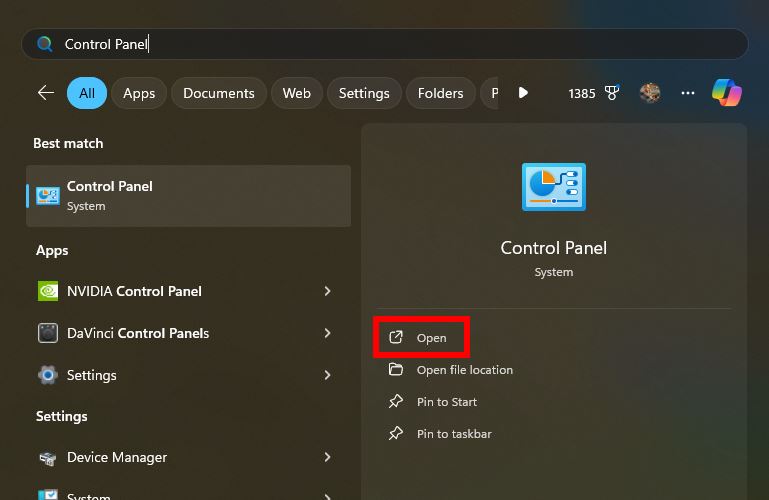
Bevor Sie beginnen
Stellen Sie sicher, dass Ihr Mikrofon vorhanden ist ist mit dem PC verbunden. Einige Mikrofone unterstützen die Funktion „Mikrofonverstärkung“ möglicherweise nicht, was bedeutet, dass Sie sie in Windows nicht aktivieren, anpassen oder deaktivieren können. Die folgenden Schritte sind getestet, dass es unter Windows 11 und Windows 10 funktioniert.
Schritte zum Aktivieren der Mikrofonverstärkung unter Windows
Drücken Sie die Taste „Windows-Taste“ in der Taskleiste.Suchen und Öffnen Sie „Systemsteuerung. Wählen Sie „Große Symbole“ aus der Dropdown-Liste „Anzeigen nach“. Klicken Sie auf die Option „Sound“. Gehen Sie zu Registerkarte „Aufnahme.Klicken Sie mit der rechten Maustaste auf Ihr Mikrofon und wählen Sie „Eigenschaften“. Gehen Sie zu „Ebenen“Tab.Verwenden Sie den Schieberegler „Microphone Boost“. um es zu aktivieren und anzupassen. Klicken Sie auf die Schaltfläche „OK“, um die Änderung zu speichern. Damit ist der Microphone Boost unter Windows aktiviert.
Detaillierte Schritte (mit Screenshots). )
Drücken Sie zunächst die „Windows-Taste“, um das Startmenü zu öffnen. Suchen Sie als Nächstes nach „Systemsteuerung“ und klicken Sie auf die Option „Öffnen“.
Wählen Sie „Große Symbole“ aus dem Dropdown-Menü „Anzeigen nach“ im Fenster „Systemsteuerung“. Klicken Sie anschließend auf die Option „Sound“.
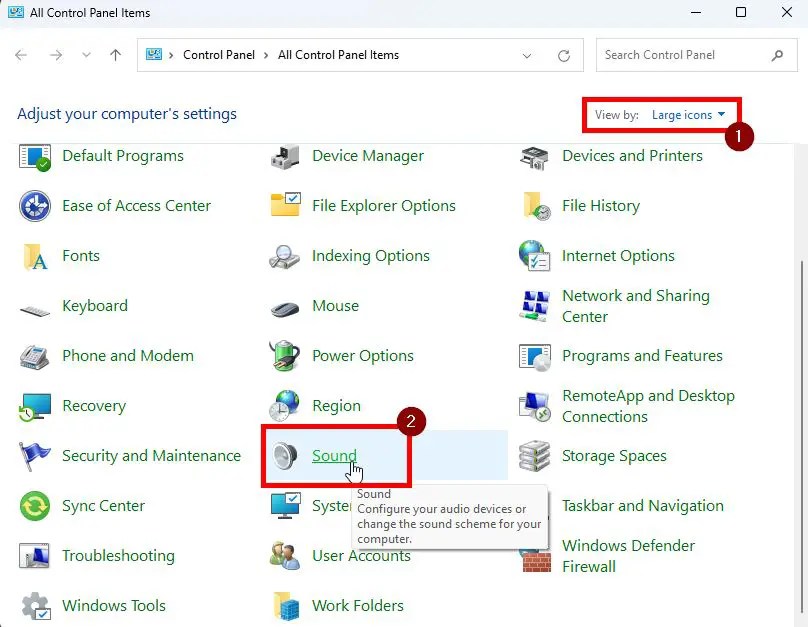
Los Gehen Sie in der Tonsteuerung zur Registerkarte „Aufnahme“, klicken Sie mit der rechten Maustaste auf Ihr Mikrofon und wählen Sie die Option aus Option „Eigenschaften“. Diese Aktion öffnet Ihr Fenster mit den Eigenschaften und Einstellungen Ihres Mikrofons.
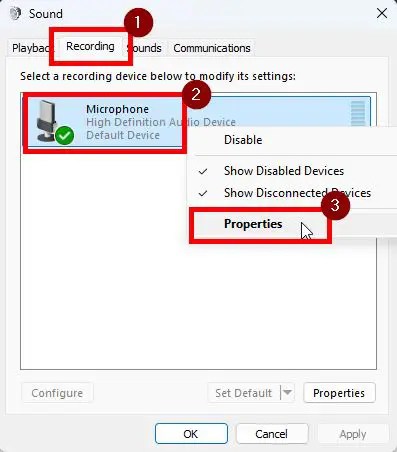
Navigieren Sie zu Registerkarte „Pegel“ im Fenster mit den Mikrofoneigenschaften. Hier können Sie den Schieberegler „Mikrofonverstärkung“ anpassen, um ihn zu aktivieren oder zu optimieren. Bewegen Sie den Schieberegler beispielsweise nach rechts, um die Verstärkung zu erhöhen, oder nach links, um sie zu verringern.
Klicken Sie abschließend auf die Schaltfläche „OK“, um die Änderung zu speichern.
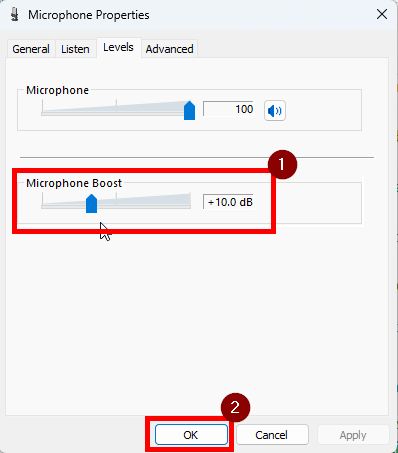
Nachher Speichern Sie die Änderungen, testen Sie Ihr Mikrofon und passen Sie die Mikrofonverstärkung entsprechend an.
Schritte zum Deaktivieren der Mikrofonverstärkung Windows
Wenn Ihr Mikrofon entfernte Geräusche aufnimmt und unnötige Hintergrundgeräusche verstärkt, kann die Deaktivierung der Mikrofonverstärkung hilfreich sein.
Öffnen Sie die Systemsteuerung Suche im Startmenü. Wählen Sie „Große Symbole“ aus der Dropdown-Liste „Anzeigen nach“. Klicken Sie auf die Option „Sounds“. Gehen Sie zu „Aufnahme“. stark>”Klicken Sie mit der rechten Maustaste auf Ihr Mikrofon. Wählen Sie die Option „Eigenschaften“. Gehen Sie zur Registerkarte „Pegel“. Ziehen SieBewegen Sie den Schieberegler „Microphone Boost“ ganz nach links. Klicken Sie auf die Schaltfläche „OK“. Damit haben Sie es geschafft Mikrofonverstärkung unter Windows deaktiviert.
Detaillierte Schritte (mit Screenshots)
Um zu beginnen, öffnen Sie das Fenster der Systemsteuerung. Suchen Sie dazu im Startmenü nach „Systemsteuerung“ und klicken Sie auf die Option „Öffnen“. Alternativ öffnen Sie das Dialogfeld „Ausführen“ (Windows-Taste + R), geben Sie „control“ ein und klicken Sie auf „OK“.
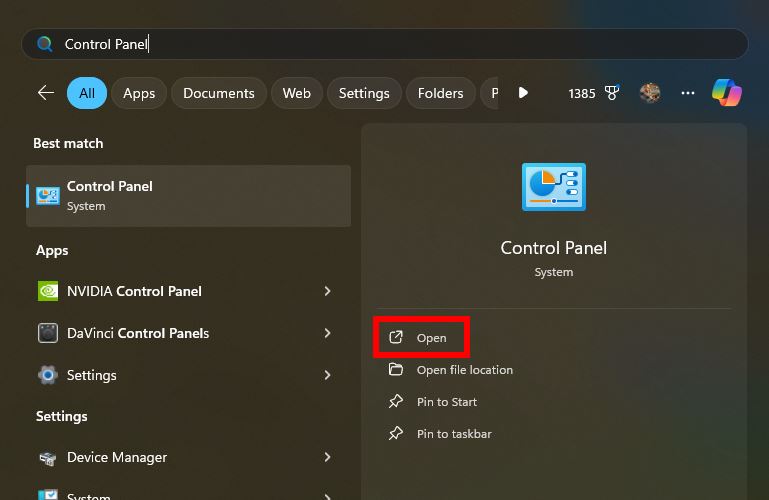
Sobald es öffnet sich, klicken Sie auf die Option „Sound“. Wenn Sie die Option nicht sehen, wählen Sie „Große Symbole“ aus dem Dropdown-Menü „Anzeigen nach“.
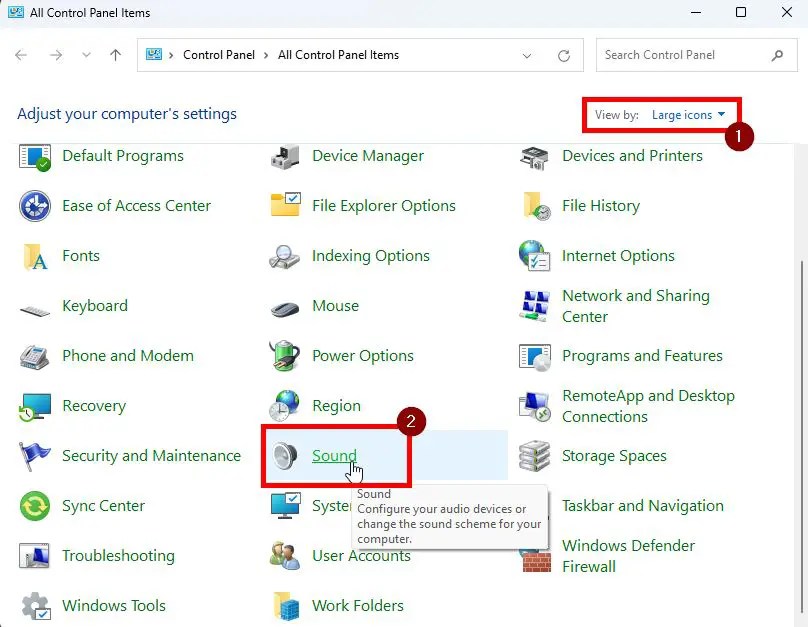
Weiter , gehen Sie zur Registerkarte „Aufnahme“, klicken Sie mit der rechten Maustaste auf das Mikrofon und wählen Sie das aus Fenster „Eigenschaften“. Gehen Sie anschließend zur Registerkarte „Stufen“ und bewegen Sie den Schieberegler „Mikrofonverstärkung“ ganz nach links, um es zu deaktivieren.

Klicken Klicken Sie auf die Schaltfläche „OK“, um die Änderung zu speichern und Sie sind fertig.
Zusammenfassung – Aktivieren, Anpassen, & Deaktivieren der Mikrofonverstärkung unter Windows
Wie Sie sehen, ist das Aktivieren, Anpassen oder Deaktivieren der Mikrofonverstärkung ziemlich einfach. Wenn Ihr Mikrofon zu leise ist oder eine geringe Empfindlichkeit aufweist, werden Ihre Aufnahmen lauter, schärfer und klarer, wenn Sie es aktivieren. Wenn das Mikrofon hingegen entfernte Geräusche aufnimmt oder Hintergrundgeräusche verstärkt, ist es hilfreich, es zu deaktivieren.
Denken Sie daran, Ihren Ton zu testen, nachdem Sie Änderungen vorgenommen haben, und die Einstellungen nach Bedarf anzupassen, um die besten Ergebnisse – Anpassungen – zu erzielen Es könnte ein paar Versuche dauern, und das ist völlig normal.
Wenn Sie Fragen haben oder Hilfe benötigen, kommentieren Sie unten. Ich helfe Ihnen gerne weiter.